
Sisukord:
- Autor John Day [email protected].
- Public 2024-01-30 08:47.
- Viimati modifitseeritud 2025-01-23 14:40.

Tere poisid, kuna paljud projektid vajavad andmete kuvamiseks ekraani, olgu see siis mõni diy -meeter või YouTube'i tellimuste loend, kalkulaator või ekraaniga klahvilukk ja kui kõik sellised projektid on tehtud arduino abil, vajavad nad kindlasti ekraani ja kuna enamik kuvaritest ei ole väga odavad, välja arvatud 1602 LCD -ekraan, siis on hea mõte kasutada 16x2 lcd ekraani koos arduinoga projektide jaoks, kuid ainus probleem on see, et see on spi -ekraan ja vajab palju ühendusi, nii et selles õpetuses näeme, kuidas ühendasin oma ekraani arduinoga ja kirjutasin koodi, et kuvada mõned andmed LCD -ekraanil.
Samm: asjad, mida vajate


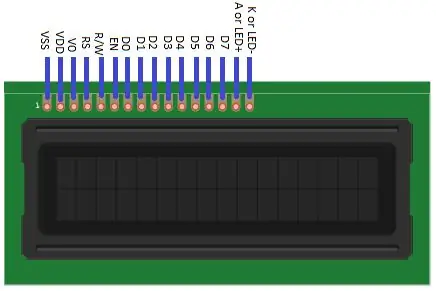
Nii et selle juhendi jaoks vajame järgmisi asju: 16X2 LCD
Arduino uno
10K potentsiomeeter
220 oomi takisti
Juhtmete ühendamine
Leivalaud
Samm: 1602 LCD -ekraani tihvtid
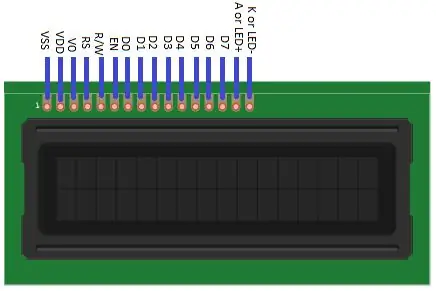
Ekraanil on saadaval järgmised nööpnõelad: VSS: see on maandusnõel. VDD: see on 5 V tihvt. V0: see tihvt kontrollib LCD -ekraani kontrastsust. RS (registreerimisnupu registreerimine): see tihvtijuhe, kus te kirjutate. andmed LCD -mällu. Registreid on kahte tüüpi; Andmeregister, mis hoiab ekraanil kuvatavat, ja käskude register, kus vedelkristallekraan otsib järgmist käsku. Lugemis- või kirjutamisrežiim. Selle ühendamine maapinnaga viib LCD-ekraani lugemisrežiimi. E (lubage pin): see tihvt võimaldab registritesse kirjutada. Andmepoldid: on 8 andmestikku (D0-D7). Nende tihvtide kõrge või madal olek tähistab bitte, mida kirjutate kirjutusrežiimis registreerimiseks, või väärtusi, mida loete lugemisrežiimis. Kaks viimast tihvti on mõeldud LCD taustvalgustusele. Mõnel LCD -l on 16 ja mõnel 14 tihvti. Kui teil on 14-kontaktiline LCD, tähendab see, et taustvalgust pole. A (LED+): see tihvt on tagatule positiivne ühendus. K (LED-): see tihvt on taustvalgustuse negatiivne ühendus.
Samm: ühendused
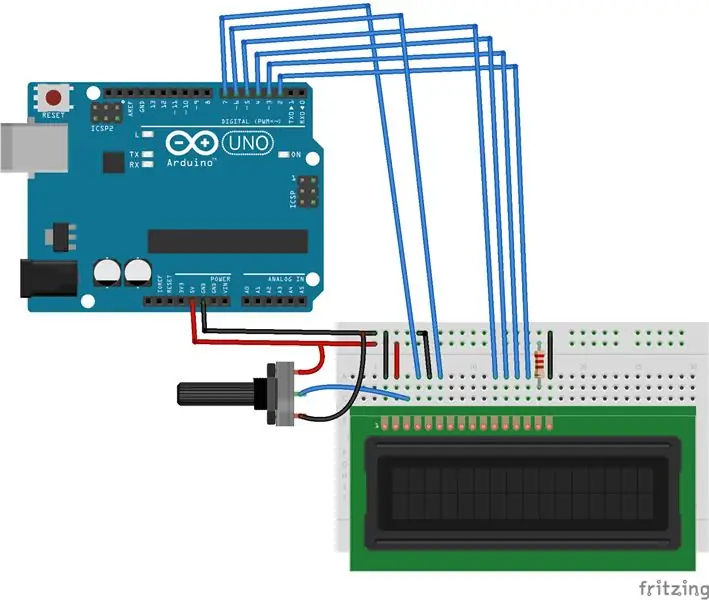
LCD -ekraani saab ühendada nii 4 -bitise kui ka 8 -bitise režiimiga. 4 -bitises režiimis peame kasutama ainult 4 andmestikku, 8 -bitises režiimis aga kõiki 8 andmestikku. 4 -bitises režiimis saate teha peaaegu kõike, nii et selles näites ühendame selle 4 -bitises režiimis. LCD -ühendused Arduinoga on järgmised. Arduino UnoVSS. GNDVDD 5VV0 10K potentsiomeetri keskel
Ühendage potentsiomeetri mõlemad otsad GND ja 5V külge
RS. Pin 7R/W GNDE pin 6D4 Pin 5D5. Pin 4D6 Pin 3D7 Pin 2A kuni 5V kuni 220 oomi takistiK GND
4. samm: kood
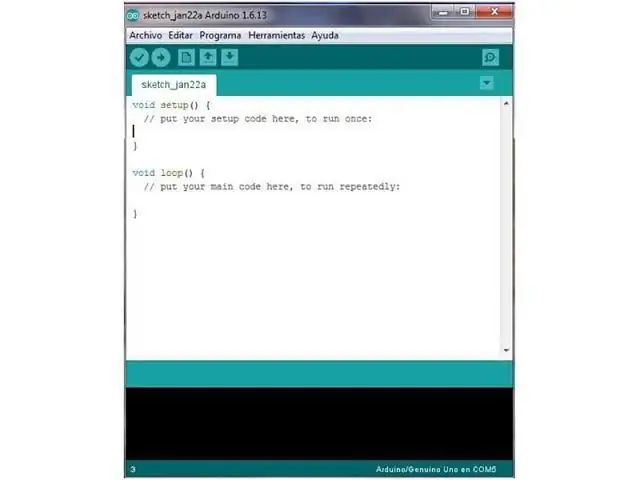
Enne koodi Arduinosse üleslaadimist peate LCD -teeki alla laadima. Raamatukogul on sisseehitatud funktsioonid, mis aitavad meil koodi lihtsaks muuta. Laadige raamatukogu alla allolevalt lingilt, kui IDE näitab LibraryLCD raamatukogu kuvamisel viga: https://github.com/arduino-libraries/LiquidCrystal Pärast allalaadimist ekstraheerige see Arduino raamatukogu kausta.#Include "LiquidCrystal.h" // Initsialiseerimine raamatukogu LCD jaoks
LiquidCrystal LCD (7, 6, 5, 4, 3, 2); // Tihvtide initsialiseerimine, kuhu oleme ühendanud LCDvoid setup () // Kõik, mis sinna on kirjutatud, käivitatakse ainult üks kord {lcd.begin (16, 2); // LCD -ekraanil liidese initsialiseerimine // seadke kursor veergu 0, rida 2lcd.print ("Arduino maailm"); // prindi nimi} void loop () // Kõik, mis sinna on kirjutatud, jookseb ikka ja jälle {}
5. samm: väljund


Pärast koodi üleslaadimist kuvatakse see koodis sisestatud tekstist olenemata teie LCD -ekraanil minu oma ja saate potentsiomeetri abil ekraani heledust reguleerida, et seda selgemalt näha.
Soovitan:
ATtiny85 kantavate vibreerivate tegevuste jälgimise kell ja programmeerimine ATtiny85 koos Arduino Unoga: 4 sammu (piltidega)

ATtiny85 kantavate vibreerivate tegevuste jälgimise kell ja programmeerimine ATtiny85 koos Arduino Unoga: kuidas teha kantavat aktiivsuse jälgimise kella? See on kantav vidin, mis on loodud stagnatsiooni tuvastamisel vibreerima. Kas veedate suurema osa ajast arvutis nagu mina? Kas istute tunde, ilma et peaksite sellest aru saama? Siis on see seade
Akustiline levitatsioon Arduino Unoga samm-sammult (8 sammu): 8 sammu

Akustiline levitatsioon Arduino Uno abil samm-sammult (8 sammu): ultraheliheli muundurid L298N DC-naissoost adapteri toiteallikas isase alalisvoolupistikuga Arduino UNOBreadboard ja analoogpordid koodi teisendamiseks (C ++)
I2C LCD -ekraani ühendamine Arduino Unoga: 5 sammu (piltidega)

Kuidas ühendada I2C LCD -ekraan Arduino Unoga: Tere poisid, selles juhendis näete, kuidas ühendada i2c LCD -ekraan arduinoga ja kuidas printida LCD -ekraanile. Enne selle õpetuse alustamist peate teadma i2c -i kohta lühidalt side. Iga I2C siin koosneb kahest signaalist
Armatuurlaua klaviatuur LCD -ekraani ja Arduino Unoga: 9 sammu

Armatuurlaua klaviatuur koos LCD -ekraani ja Arduino Unoga: see on maatriksklaviatuur, mis töötab koos LCD -ekraani ja Arduino Unoga, mis on tänapäeval kõige elementaarsem. Selle seadistuse eesmärk on luua programm, mis saab maatriksi klaviatuuril sisestatud parooli ja võrdleb seda õige pa
LED -maatriksmassiivi juhtimine Arduino Unoga (Arduino jõul töötav robotnägu): 4 sammu (piltidega)

LED -maatriksmassiivi juhtimine Arduino Uno abil (Arduino jõul töötav robotnägu): see juhend näitab, kuidas juhtida 8x8 LED -maatriksi massiivi Arduino Uno abil. Seda juhendit võib kasutada teie projektide jaoks lihtsa (ja suhteliselt odava kuva) loomiseks. Nii saate kuvada tähti, numbreid või kohandatud animatsioone
